Некоторые рекламные форматы ВКонтакте (продвижение товаров, сайтов, лид-форм) переехали в VK Рекламу
Чтобы использовать все привычные и новые рекламные инструменты на площадках VK, подключайтесь к платформе VK Реклама. Переехать на новую платформу и оплачивать продвижение без комиссии помогаем мы, сервис OneSpot.
Как оплатить VK Рекламу через OneSpot →
Редактор статей VK — инструмент для создания контента, который появился в социальной сети несколько лет назад, но до сих пор не теряет актуальности. Он позволяет публиковать объёмные материалы в удобном для чтения формате, добавлять фотографии, видео и опросы, выделять цитаты и заголовки в тексте.
Наша статья поможет вам разобраться в особенностях этого инструмента и понять, нужен он сообществу вашего бизнеса (спойлер: скорее всего, да).
Когда и кому нужны статьи во ВКонтакте?
Зачем нужна статья, когда можно опубликовать привычный пост? Разница в формате и возможностях. Пост может быть коротким, хоть с одной фразой, его легко выложить быстро и ситуативно, закрепить на стене сообщества или продвигать.
Статья ВКонтакте что это? Это более сложная единица контента, которая объединяет разные форматы и помогает вашим пользователям глубже погрузиться в продукт или услугу. Не упускайте шанс хотя бы попробовать этот инструмент для своего бизнеса.
Преимущества статей
- Возможность форматирования: выделяйте заголовки и цитаты, делайте опросы прямо в тексте, вставляйте видео и гифки, живите на полную;
- Обложка и заголовок: за счет этого статья выделяется в новостной ленте и привлекает больше внимания пользователей;
- Статьи можно закрепить в меню сообщества. Например, опубликуйте самые важные, интересные и полезные материалы, и добавьте их в меню, чтобы потенциальные клиенты смогли их быстро найти;
- Отдельная страница — у каждой статьи своя уникальная ссылка и по ней открывается новая страница, чтобы пользователю удобнее было воспринимать большой объем текста.
Как использовать статьи для своего бизнеса
Используйте функции редактора статей, чтобы дать максимальную пользу вашим подписчикам и заинтересовать их:
- Сделайте полезные инструкции по тематике вашего сообщества. Например, у вас онлайн-магазин товаров для животных. Подготовьте подробный материал на тему: «Как подобрать комбинезон на зиму для собаки» или расскажите, как развивать интеллект питомца с конкретными советами (а лучше даже с видео). Такие материалы дадут понять вашим подписчикам, что вы знаете толк в своем деле.
- Поместите в материал самые популярные вопросы и ответы на них. Это поможет потенциальным клиентам быстро сориентироваться, а вам не придется отвечать на одни и те же вопросы. В статье вы можете использовать вспомогательные материалы, чтобы дать более подробную информацию. Например, если пользователи часто спрашивают, как найти ваш магазинчик, прикрепите карту, видео и фотографии, как до него добраться.
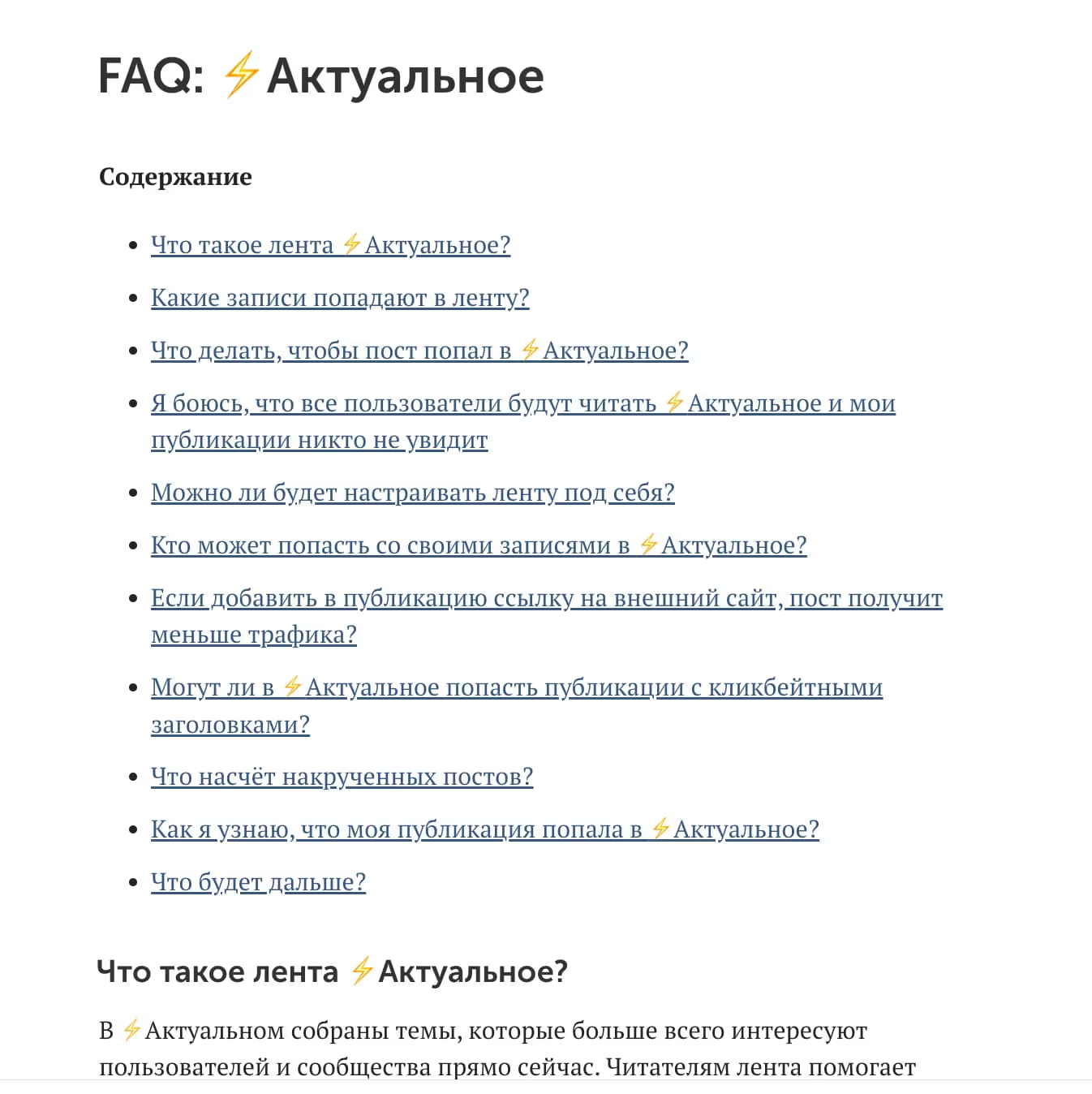
- Сделайте подборки. Особенно, если у вас много товаров, такие подборки помогут пользователям сделать свой выбор быстрее. Можете использовать инфоповоды и праздники, а можете придумать свои тематические подборки «5 развивающих игрушек для ребенка» или «10 подарков для мамы, которые сделают ее счастливой». Считайте, что статья выполняет функцию продавца-консультанта :) А если вы делитесь информацией, то поместите в свой материал ссылки на источники, которые помогут разобраться с какой-то определенной темой.
.avif)
- Обзоры на товар. Сделайте видео и текст, где расскажете об особенностях товара, кому он подойдет, как его выбирать и что с ним делать. А также добавьте карточку товара из вашего магазина ВКонтакте, чтобы читатель мог быстро перейти к покупке.
- Разбирайте сложные темы. Продаете услуги? Тогда с помощью статей покажите свою экспертность: помогите пользователям разобраться в сложной для них теме, например, для школы английского можно сделать материал «Артикли the и a/an: когда использовать?».
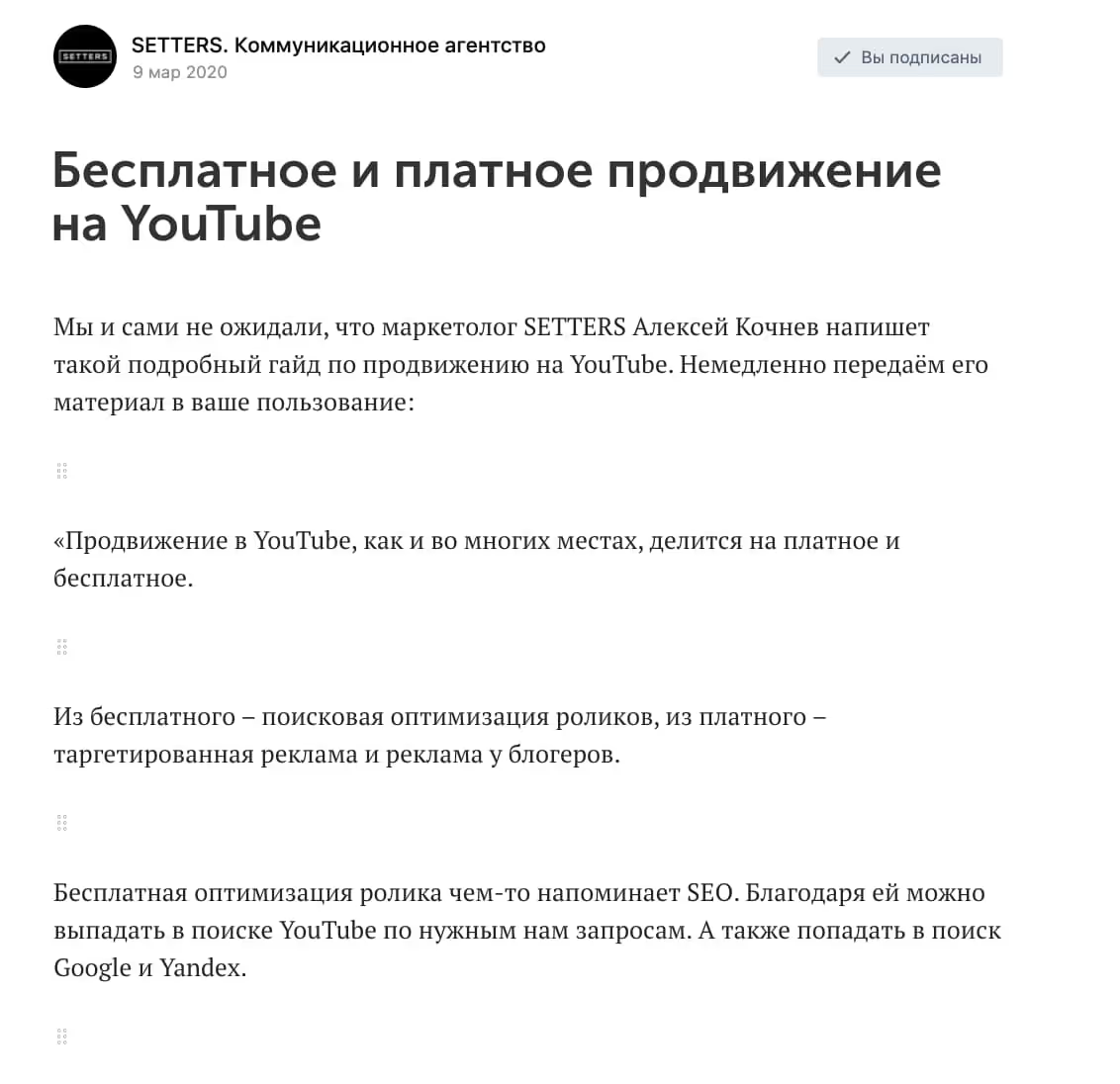
Идей и форматов может быть сколько угодно — экспериментируйте! Но для начала давайте изучим все функции редактора.
Как сделать статью ВК
Статьи можно использовать и на вашей личной страничке (например, для продвижения личного бренда), и в сообществах. Чтобы найти редактор статей на компьютере, вам нужно зайти на поле добавления новости и выбрать «Статья»:
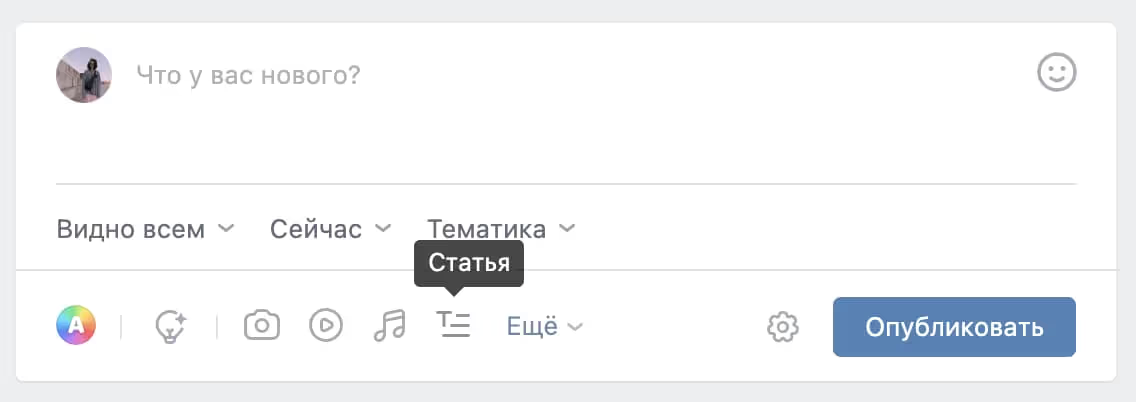
После того, как вы выберете этот пункт, откроется новая страница, где вы можете создавать и оформлять ваш контент.
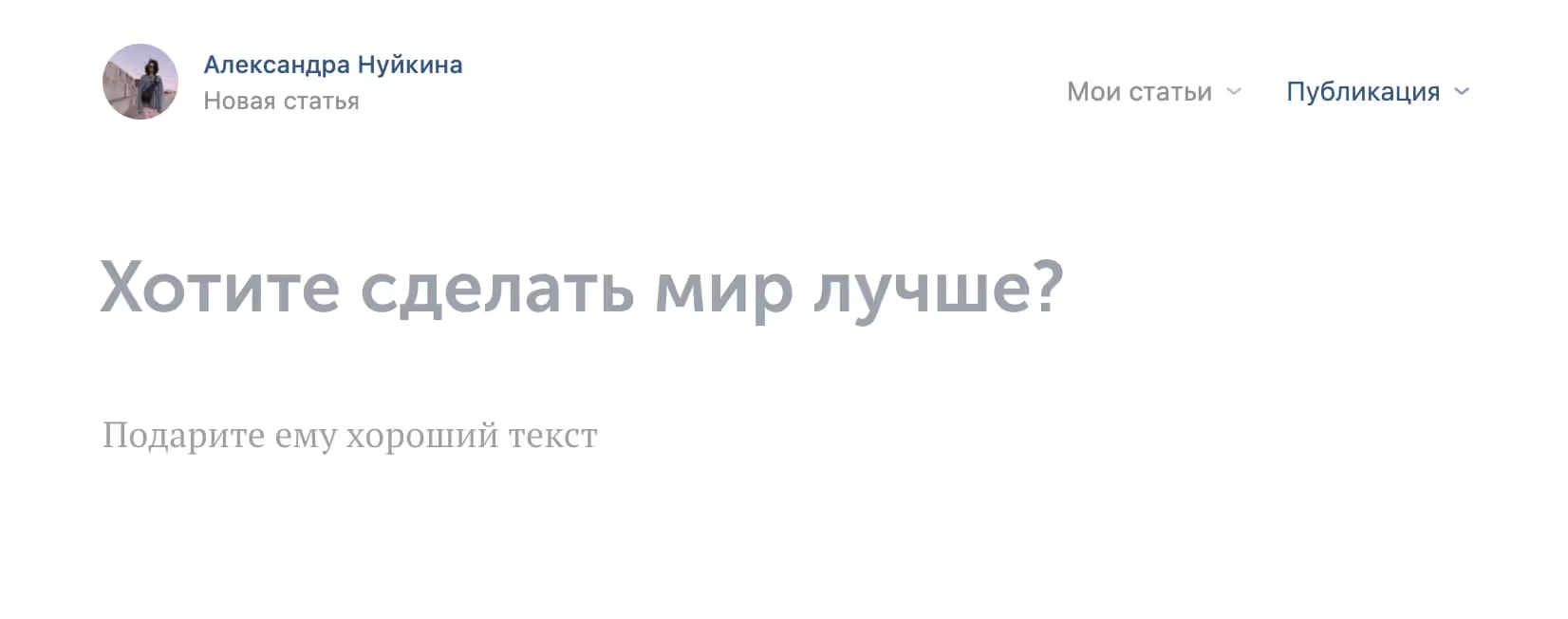
Как в VK написать статью с телефона? С телефона разместить материал, к сожалению, не получится, но вы можете выложить ссылку на уже опубликованную статью в пост и поделиться ей с друзьями и подписчиками группы.
Технические требования к статье
Максимальное количество символов в статье — 100 тысяч. Так что вы можете написать целый роман. Правда подумайте, нужно ли вам это? Мы рекомендуем придерживаться правила «четко и по делу», задавая себе вопрос: какие цели у моего материала? Например, если вы пишете инструкцию для использования товара, то лучше сделать ее лаконичной и разбавить фотографиями или иллюстрациями, которые помогут быстрее разобраться. А если пишете подробный экспертный материал о том, как продвигать личный бренд на YouTube, то можете сделать статью объемной — заинтересованные пользователи ее точно дочитают. Отталкивайтесь от цели, задачи, пользователей, для которых вы пишете, — как и при создании любого другого вида контента.
Размер изображения для обложки статьи — 510 х 286 pх. Не забывайте, что часть иллюстрации закроет текст заголовка и кнопка «Читать».
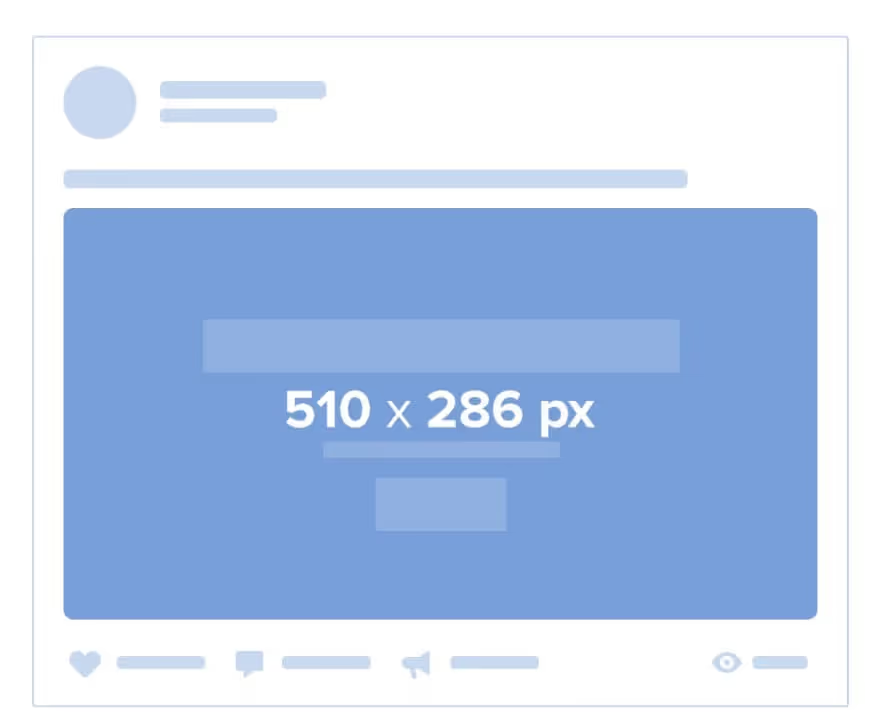
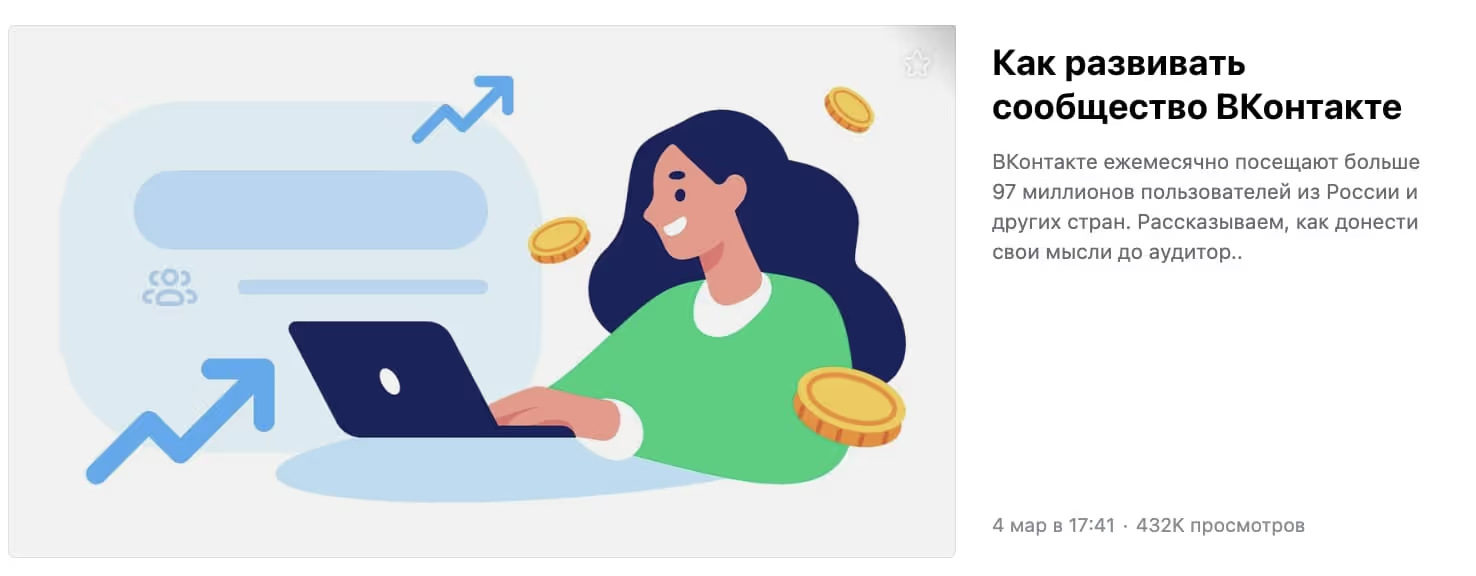
Инструменты редактирования статьи
Когда вы уже подготовили текст, у вас есть два варианта, как форматировать его в редакторе:
- Сначала загрузить в окошко редактора весь текст, а затем начать форматирование и добавлять необходимые материалы;
- Загружать текст частями и сразу добавлять фото/видео и прочие элементы.
Выбирайте, как вам удобнее работать.
Сначала разберемся с функционалом:
- В окошке редактора справа вверху есть список «Мои статьи» — здесь будут все отображаться все текстовые материалы, которые вы написали: черновики и уже опубликованные.
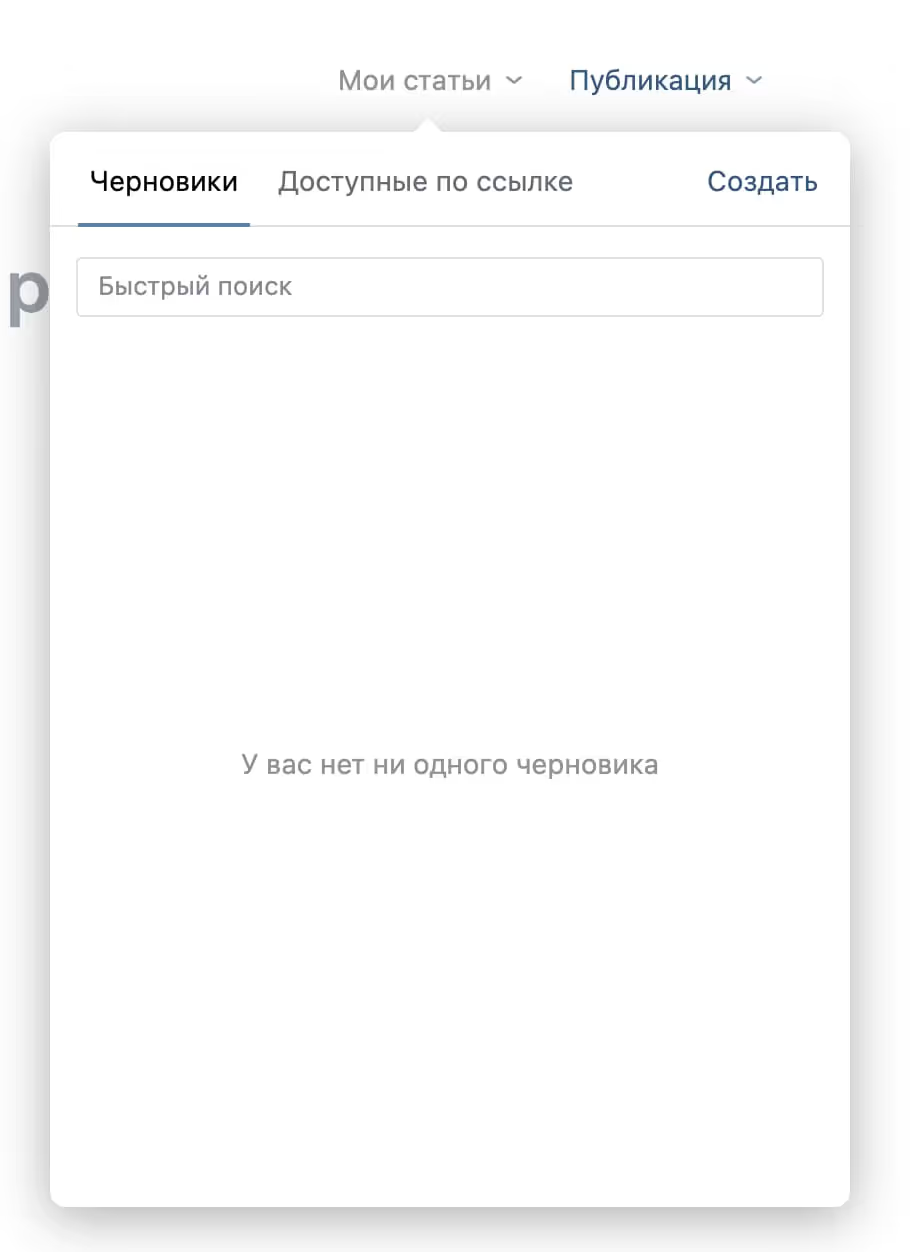
- Следующая кнопка «Публикация» — нажав на нее, вы сможете загрузить обложку для текущей статьи и получить на нее ссылку.
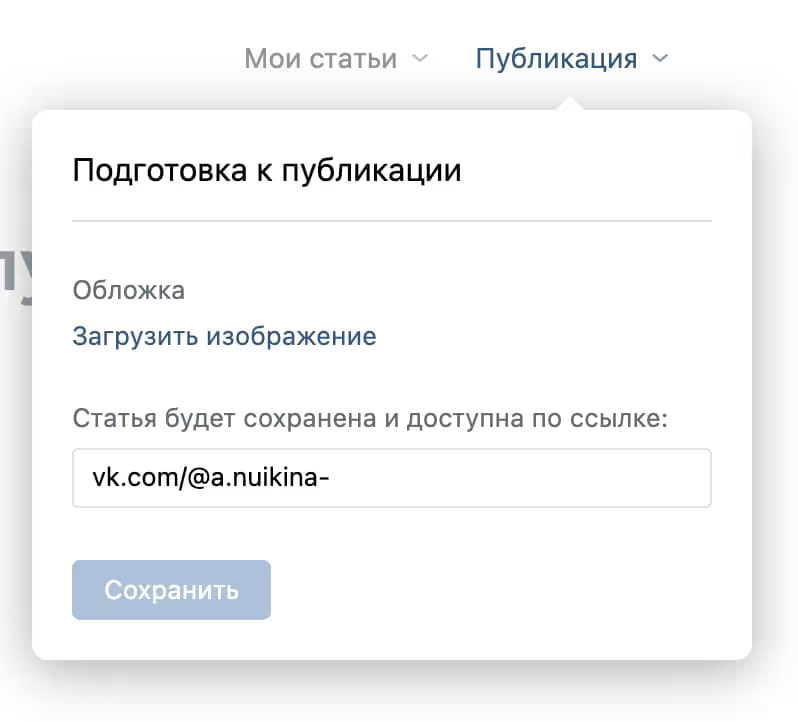
- Текст: когда вы наведете курсор на текст, слева появится кнопка «+» — она позволяет добавить в текст дополнительные материалы: фотографии, видео, аудио, опрос, гифку, товар и оформление цитат.
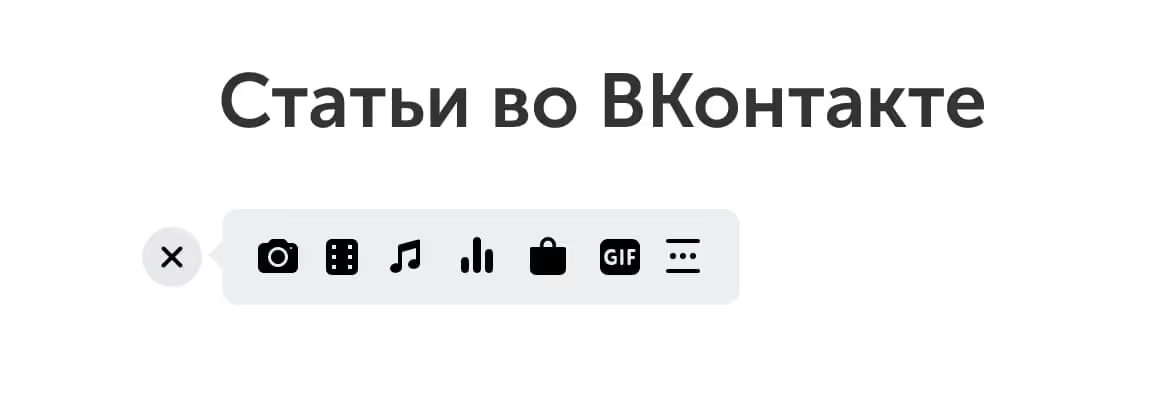
Как работать с текстом
Сначала заполните заголовок и переходите к основному тексту. Принцип редактирования очень простой — выделите курсором необходимую фразу и появится окошко с инструментами. В нем можно:
- выделить фразу жирным или курсивом,
- сделать текст перечеркнутым,
- добавить гиперссылку,
- сделать подзаголовок,
- добавить цитату.
Когда вы выбираете функцию, ее иконка выделяется синим цветом. Чтобы убрать форматирование просто щелкните по кнопке еще раз и текст станет прежним.
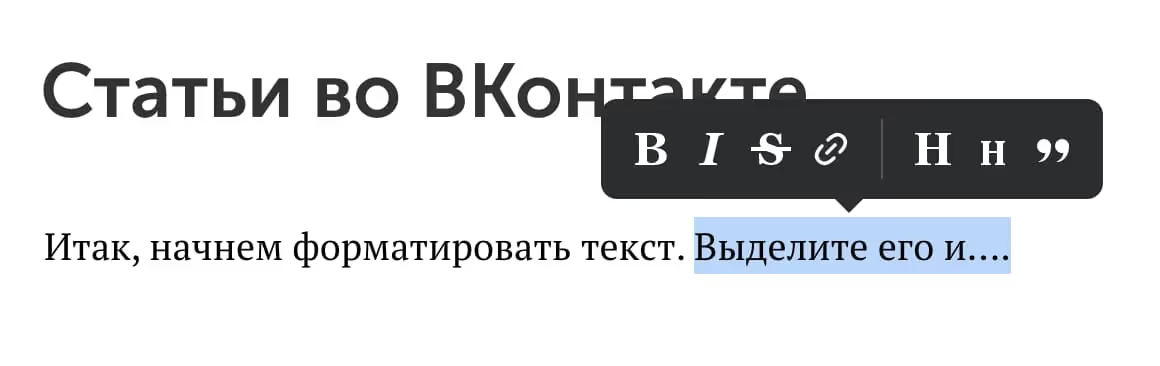
Как вставить картинку в статью и добавить другие медиаматериалы
Нажмите на кнопку «+» и выберите формат файла, который вам нужен. Любые вложения можно добавить из уже загруженных в VK материалов (из вашего фотоальбома, к примеру), загрузить с компьютера или по ссылке.
После того, как вы загрузили фотографию/видео/GIF-анимацию, вы можете выбрать выравнивание — растянуть медиа на весь экран или расположить слева/справа от текста.
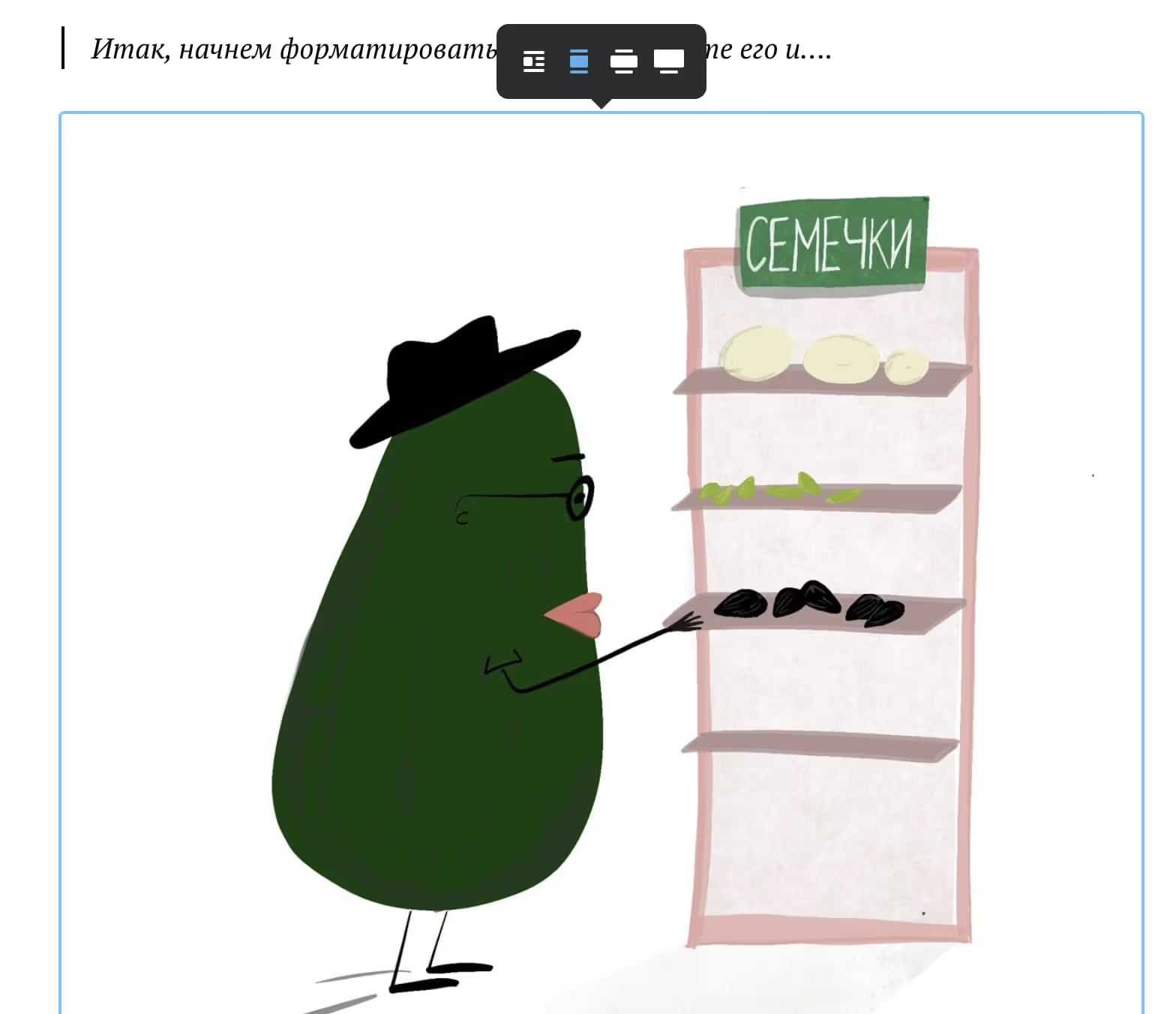
Также вы можете сделать галерею фотографий: загрузите для начала одну, наведите на нее курсор и редактор предложит «Создать карусель».
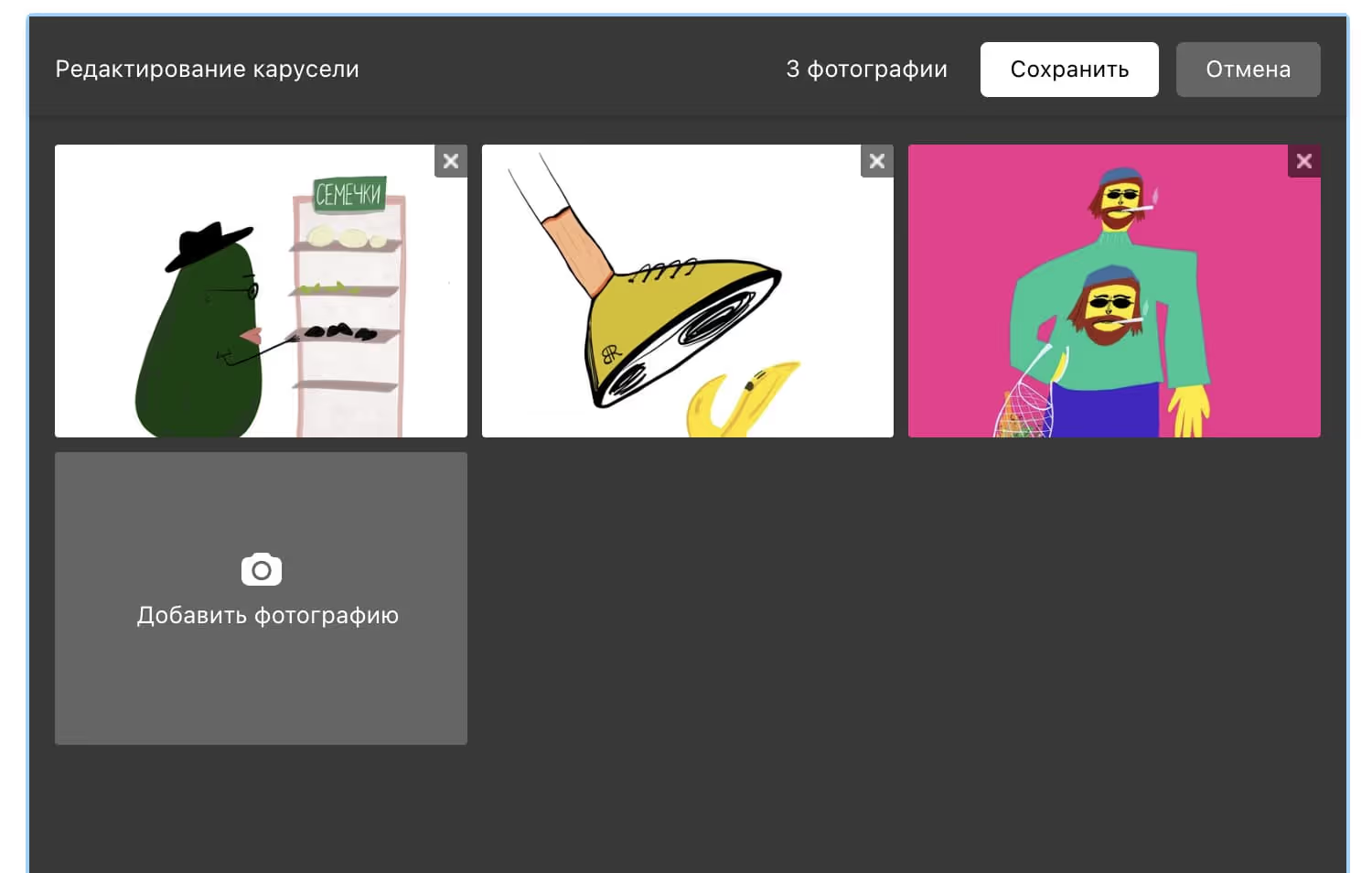
Гифки можно загружать свои или найти подходящие по поиску прямо в VK.
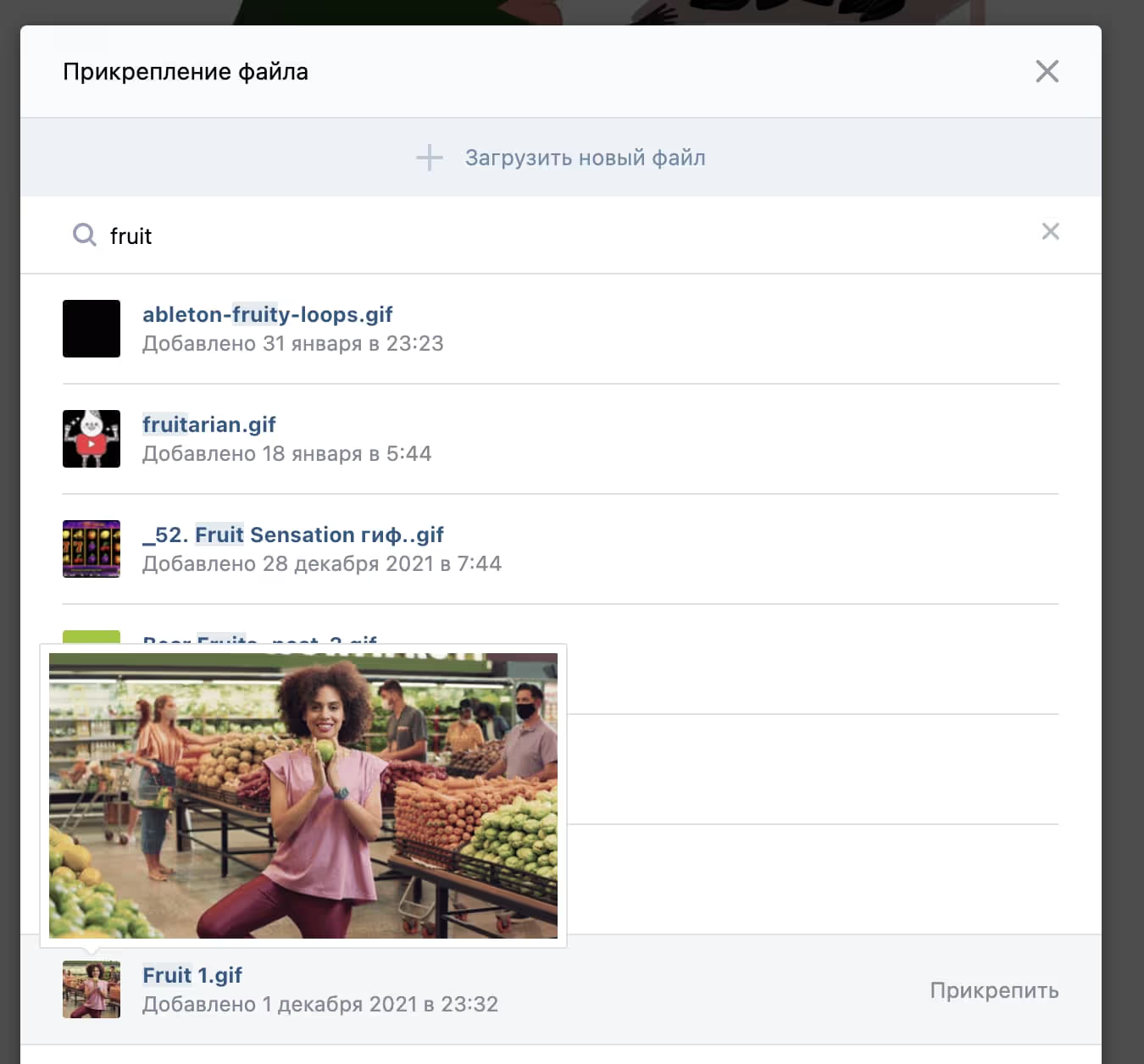
Добавьте к медиафайлам описание и оно автоматически разместится по центру под медиафайлом.
Как добавлять опросы в статьи VK
Нажмите на кнопку «+» и выберите опрос, после чего откроется окошко редактирования. В нем вы пишете тему, варианты ответа, подбираете подходящий фон из предложенных вариантов или загружаете свой.
Также внизу можно отметить некоторые опции: например, сделать опрос анонимным, дать возможность выбирать несколько вариантов или ограничить время голосования.
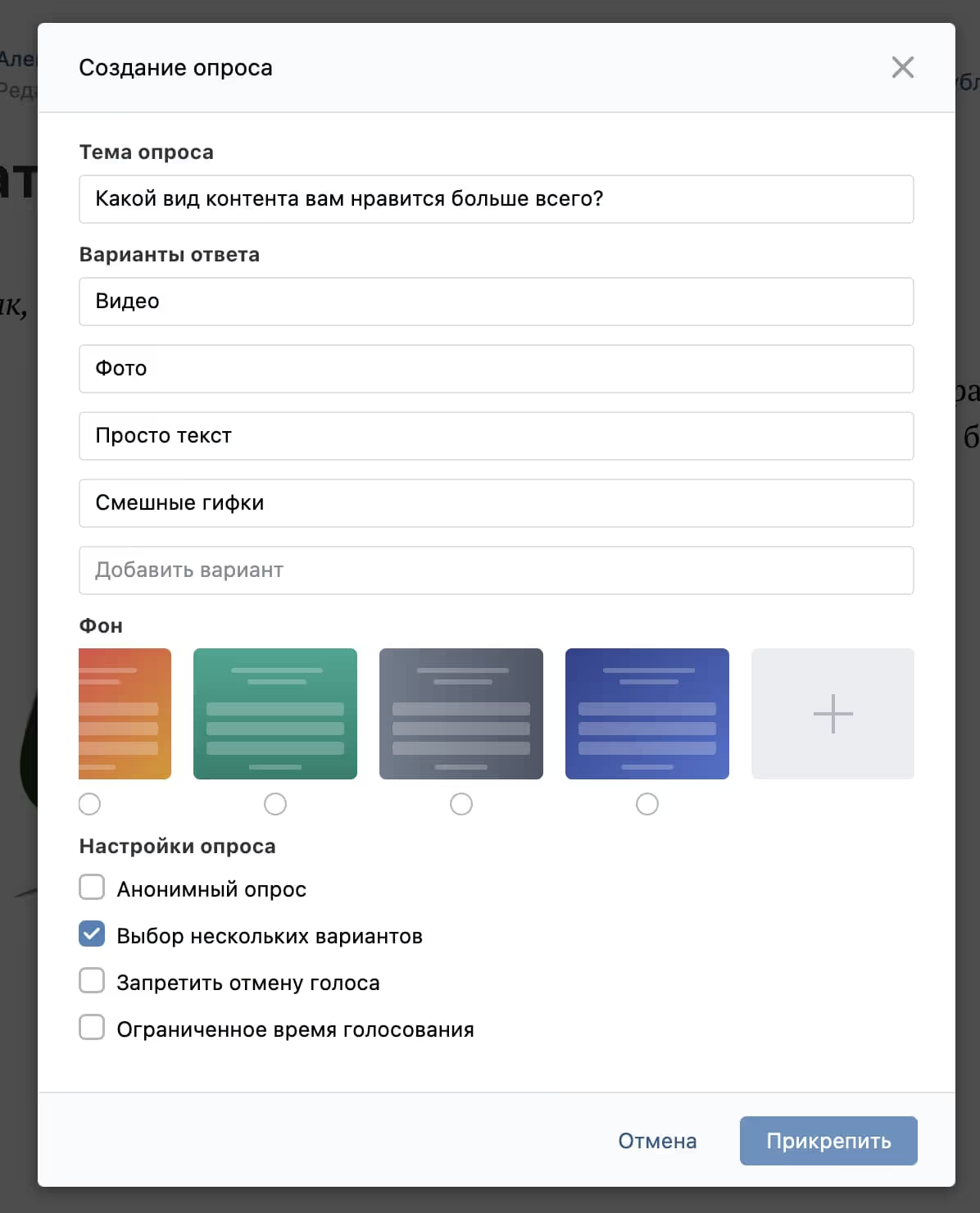
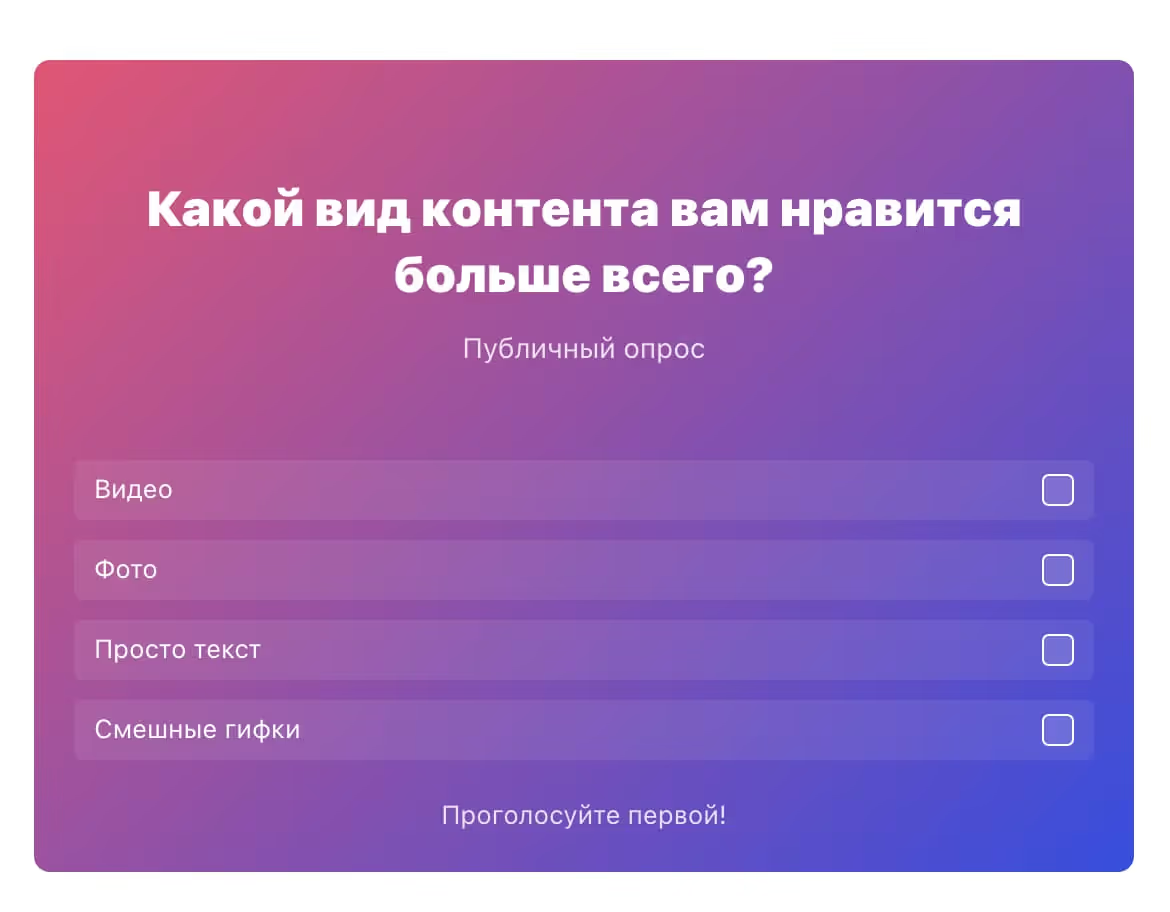
Как создавать списки
Чтобы список был маркированный, введите символ * → пробел и набирайте текст. Для нумерованного списка действуйте по той же схеме, только поставьте цифру 1 → точка → пробел и вводите текст. После нажатия Enter списки автоматически продолжатся.
Как добавлять товары в статью ВКонтакте
Добавлять товары — одна из крутейших, на наш взгляд, возможностей редактора статей. Вы не просто описываете преимущества своего бизнеса, но и сразу даете пользователям возможность купить предлагаемый товар или услугу.
Добавить его также просто: выбирайте уже любимую нами кнопочку «+», нажимайте значок товаров и смотрите, что предлагает редактор. А предлагает он выбрать ваши товары, если вы уже добавили их к себе в сообщество или вставить ссылку из Aliexpress.
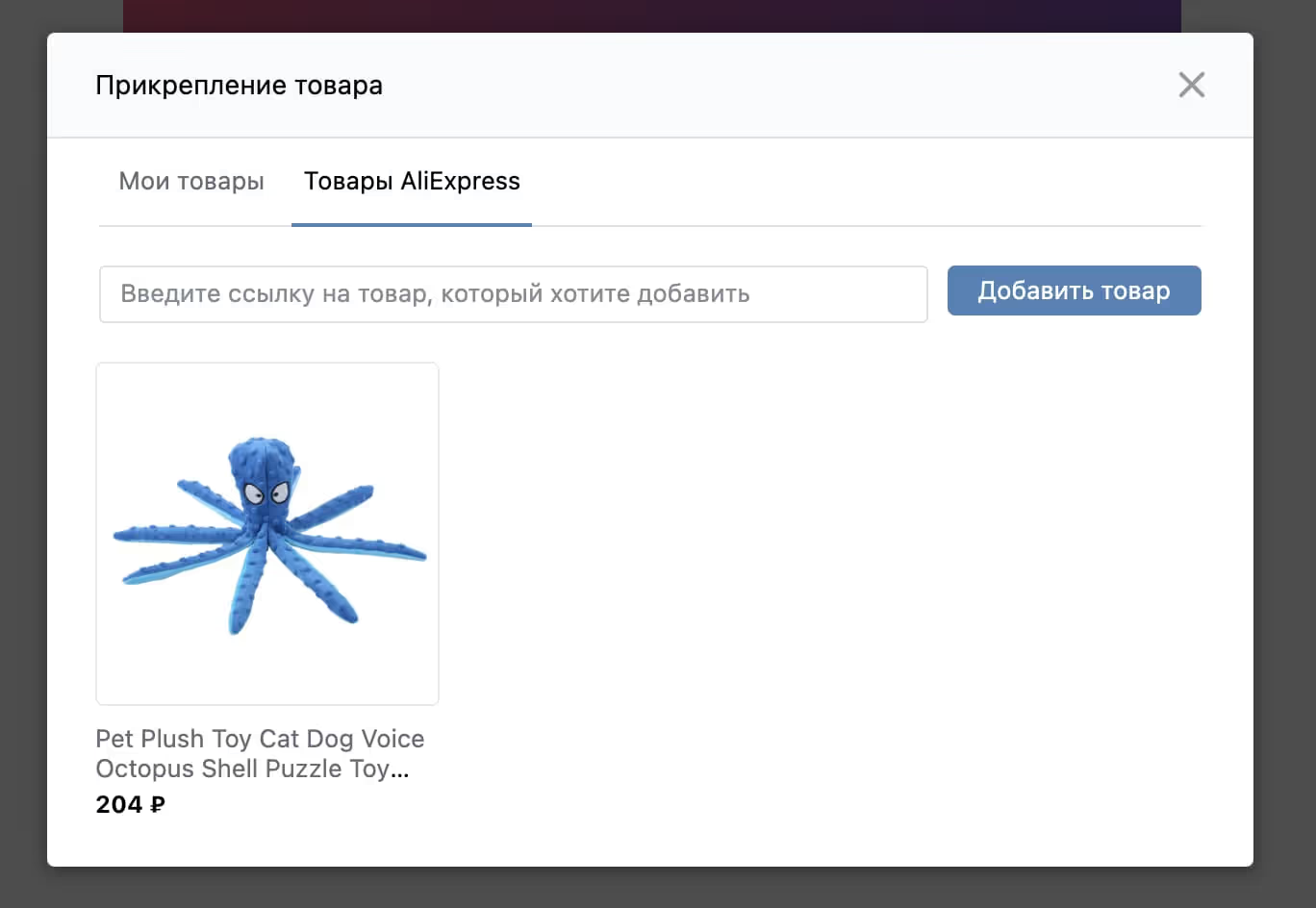
Как сделать навигацию по статье
Чтобы пользователям было удобнее читать объемный материал и быстро находить в нем нужные для себя моменты, сделайте оглавление в начале статьи:
- добавьте список заголовков;
- выделяйте заголовки и подзаголовки, на которые будете ссылаться значками «Н» и «н» во всплывающем окне с инструментами для форматирования текста;
- сохраните, опубликуйте и откройте статью в новом окне и наведите мышку на подзаголовок. Во всплывающем окошке нажмите значок скрепки и скопируйте ссылку;

- вернитесь в окно, где создавали статью, выделите нужный заголовок в списке оглавления и вставьте в него скопированную ссылку.
Публикация статьи
Выберите изображение либо из тех, что вы уже вставили в текст статьи, либо добавьте новое.
Сохранение и публикация
Пишу, пишу, а тут компьютер вдруг завис. Все пропало? К счастью, ребята из VK предусмотрели такую возможность и все черновики сохраняются автоматически в течение двух секунд после любого изменения. Увидеть черновик статьи может только автор или руководитель группы, если материал создается от имени сообщества.
Выложить статью просто: мы уже говорили о кнопке «Публикация» в правом верхнем углу: нажмите на нее, загрузите обложку.
Размещение статьи на странице сообщества ВКонтакте
Когда вы сохраняете статью, появляется кнопка «Опубликовать». Если вы создавали материал с личной страницы, то при нажатии на кнопку она автоматически появится как пост на вашей странице.

Если вы создавали ее от сообщества: при публикации появится галочка «Показывать автора», выбирайте, хотите вы этого или нет, и публикуйте материал. Статья также автоматически появится в виде поста у вас на стене — дальше вам решать, хотите вы опубликовать этот пост или нет.
Как поделиться статьей с телефона
Скопируйте ссылку на статью и вставьте ее в окно создания записи или личного сообщения. Так вы сможете делиться своим материалом в посте или отправлять друзьям.
Как добавить статьи в меню сообщества
Зайдите в раздел «Управление» в сообществе и выберите «Меню». Нажмите «Новая ссылка» и вставьте туда вашу статью. После сохранения материал появится в меню группы.
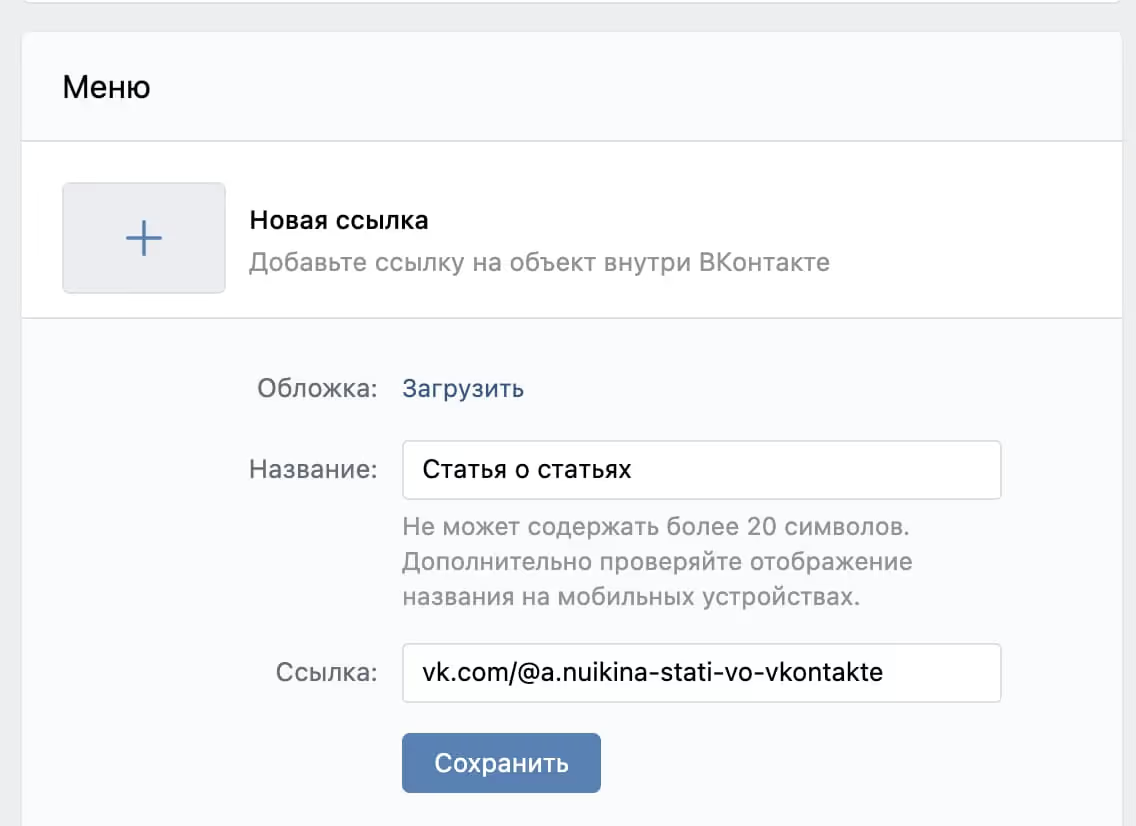
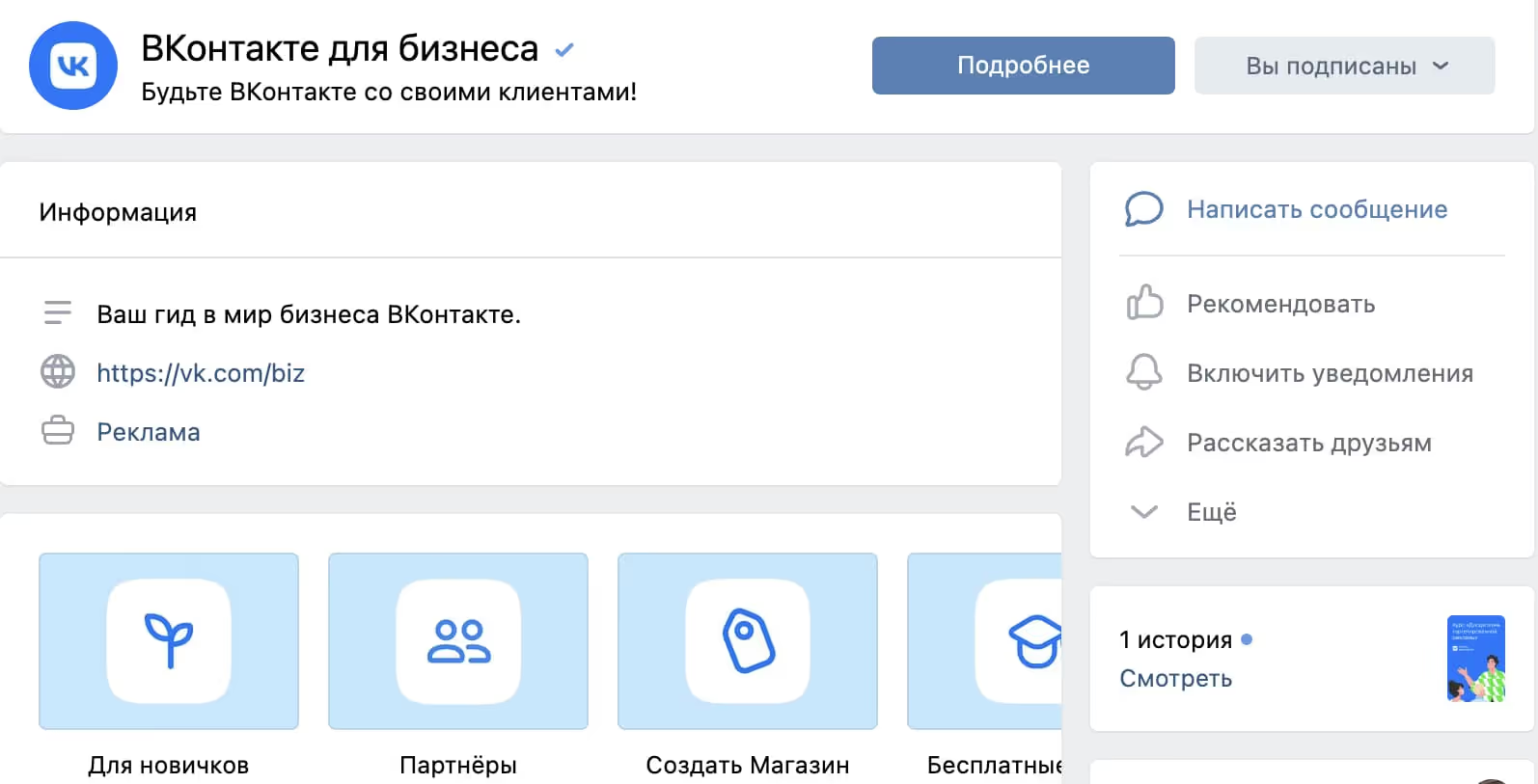
Как удалить статью
Чтобы удалить ваш материал, перейдите в режим редактирования, откройте меню «Публикация» и нажмите «Удалить». Не переживайте, статья не пропадет совсем, она снова станет черновиком, где ее можно изменить и снова опубликовать.

Если вы хотите скрыть все ваши статьи, это нужно сделать в настройках вашей группы. Переходите в «Управление» — «Разделы» и убирайте галочку напротив статей.
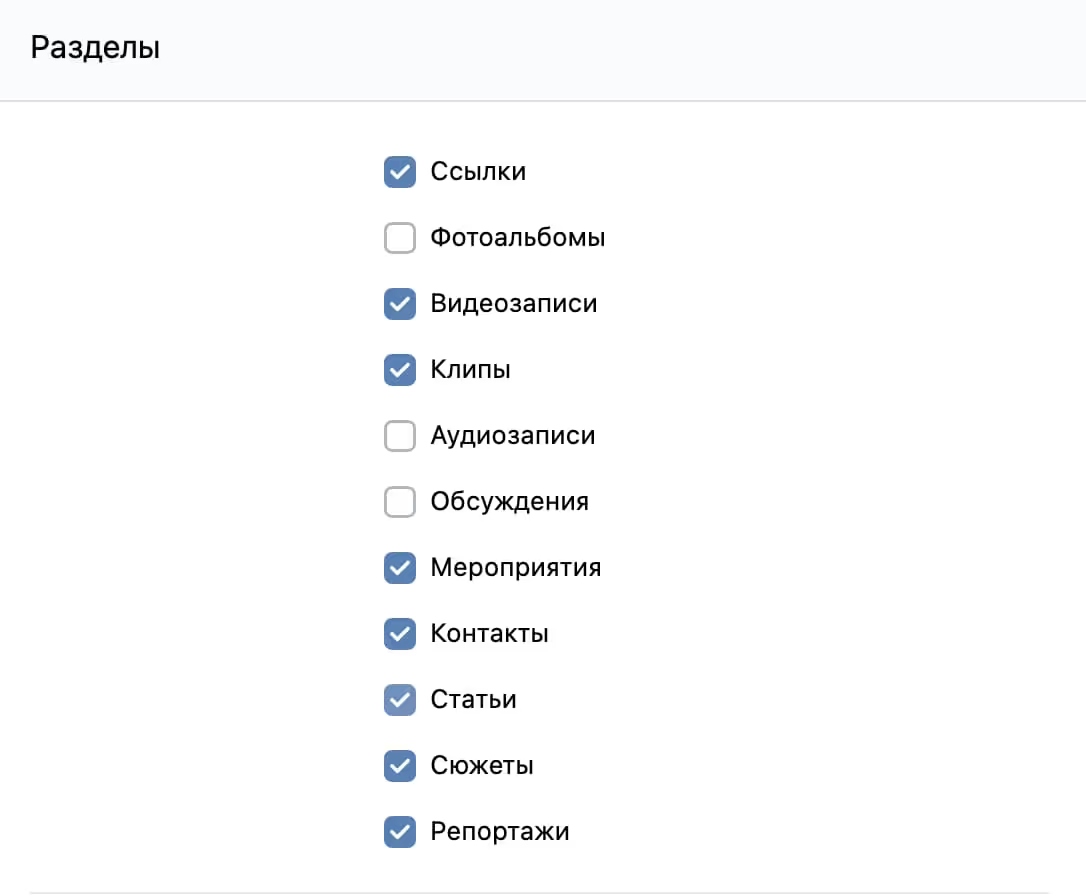
Редактор статей — полезный инструмент для любого бизнеса, который поможет привлекать новых пользователей и удерживать интерес подписчиков сообщества. Единственный момент, который сложно обойти — статьи VK плохо индексируются поисковиками, так что использовать материалы как источник трафика не получится. Но рассматривайте статьи как возможность показать свою экспертность и дать пользу вашим потенциальным покупателям. К тому же, всегда можно продвигать пост со ссылкой на статью :)
Как эффективно использовать статьи во ВКонтакте для продвижения вашего бизнеса
- Определите темы. Для начала посмотрите ваш контент план, какие тематики и рубрики пользуются популярностью, изучите статистику.
- Определите форматы. Что это будет — информационная статья, подборка товаров, экспертное мнение или развлекательный материал?
- Посмотрите, какие дополнительные материалы вам потребуются для оформления. Как минимум — обложка в соотношении сторон 16:9. А также фотографии или иллюстрации, видео или GIF-анимации.
- Напишите статью и загрузите ее в редактор, отформатируйте и опубликуйте. Сделайте пост, расскажите о ней всем подписчикам.
- Проанализируйте материал. После того, как статья наберет минимум 100 просмотров, у нее появится статистика. Изучите, сколько человек дочитали текст до конца, сколько открыли и поделились.
- Экспериментируйте с темами и форматами! А чтобы оставаться в курсе обновлений алгоритмов VK, знать о новых возможностях для работы с контентом на платформе, подпишитесь на группу «ВКонтакте с авторами».
Размеры изображений и объём текста
- Размер обложки статьи: 510х286 pх;
- Фон для опроса: изображение 510 x 200 пикселей в формате JPG, GIF или PNG;
- В карусель можно добавить до 30 фотографий.
- Максимальное количество символов — 100 тысяч знаков с учетом пробелов.
Доступ к материалу откроется сразу после заполнения формы
Text LinkДоступ к материалу откроется после заполнения формы
Text Link







Предыдущий пост
Следующий пост
Как сертифицированное агентство Telegram Ads снизило CPJ (CPS) на 33% для автоимпортера из Кореи


Как удерживать CPL до 1000 ₽ в VK Рекламе на лид-формах: кейс «Монополии»


Как получить подписчика по €1,65 в Telegram‑канал эксперта в области финансов


Как снизить CPL в Telegram-каналах через Яндекс Директ: кейс premium-образования


Штрафы за рекламу на заблокированных площадках: главное, что нужно знать


Поиск клиентов для агентства маркетинга и рекламы – способы привлечения новых лидов


Установка пикселя Telegram Ads на сайт для аналитики рекламных кампаний


Продвижение Telegram-канала онлайн-школы для финансистов и предпринимателей


Конструктор лендингов V.PAGE: создавайте страницы за 10 минут


11 нейросетей для маркетинга — подборка ИИ инструментов для маркетолога


Как снизить стоимость подписчика в Telegram Ads для эксперта в инфобизнесе


Как увеличить количество подписчиков в Telegram-канале для B2B-бренда


Как анализировать контекстную рекламу конкурентов – полезные сервисы и методы


Как увеличить продажи вебинара для кондитеров в 2,5 раза с помощью Telegram Ads


Различия интерфейсов Директ и Директ Про: как они работают, что нового


Как закупать рекламу в Telegram правильно. Гайд по покупке рекламы в Телеграме


Лидогенерация для онлайн-школы по подготовке к ОГЭ и ЕГЭ через Telegram Ads


Telegram-кошелек — что собой представляет и как в нем зарегистрироваться


Курсы по рекламе ВКонтакте — топ лучших предложений по обучению ВК рекламе


Как окупить рекламный бюджет в 2 раза в нише женского здоровья через Telegram Ads


Стоимость привлечения клиента (CAC) — что это такое и как ее рассчитать


Как пользоваться Яндекс Вордстат. Инструкция к статистике ключевых запросов


Что такое UTM-метки, как их создавать и как ими правильно пользоваться


Средний чек: что такое AOV в маркетинге и как его посчитать


Еще по этой теме



















.svg)












.avif)






.svg)




.webp)
.webp)
.webp)
.webp)




.svg)



